- Автор Abigail Brown [email protected].
- Public 2023-12-17 06:53.
- Соңғы өзгертілген 2025-01-24 12:15.
Mozilla Firefox сізге барлық веб-сайттар үшін, сондай-ақ сіз кіретін жеке сайттар үшін қауіпсіздік және рұқсаттар параметрлерін теңшеу мүмкіндігін береді. Мысалы, белгілі бір мазмұнды блоктауға, cookie файлдарын жоюға және Firefox жинайтын ақпаратты шектеуге болады. Firefox қолданбасында рұқсаттарды басқаруды және сайтқа арнайы рұқсаттарды беруді үйреніңіз.
Осы мақаладағы ақпарат барлық операциялық жүйелерге арналған Firefox-тың жұмыс үстелі нұсқасына қолданылады.
Firefox құпиялылық және қауіпсіздік параметрлеріне қалай кіруге болады
Бастамас бұрын, ең соңғы мүмкіндіктерге қол жеткізу үшін Firefox-ты соңғы нұсқаға жаңартыңыз. Құпиялық және қауіпсіздік параметрлерін табу үшін Firefox мекенжай жолағына about:preferencesprivacy енгізіңіз. Сіз төрт негізгі бөлімге бөлінген «Құпиялылық және қауіпсіздік» экранына келесіз.
Firefox-тағы пәрмендер туралы әртүрлі шолғыш қалаулары мен параметрлер мәзірлеріне сілтемелер береді.
Firefox шолғышының құпиялылығы
Бұл бөлімде ықтимал қауіпті мазмұннан қалаған қорғаныс деңгейін таңдауға болады. Стандартты, Қатаң немесе Таңдамалы таңдаңыз, бұл сізге нені және қандай көлемде бұғаттауды таңдауға мүмкіндік береді. Сондай-ақ Firefox шолу журналын, cookie файлдарын, құпия сөздерді және автоматты толтыру ақпаратын қалай сақтайтынын таңдай аласыз.
Мазмұнды бұғаттау параметрлерін одан әрі теңшеу үшін, веб-сайттардың тізімін жасау үшін Кіру және құпия сөздер бөліміндегі Ерекшеліктер таңдаңыз. пайдаланушы аты мен құпия сөзді сақтауға рұқсат етілмейді.
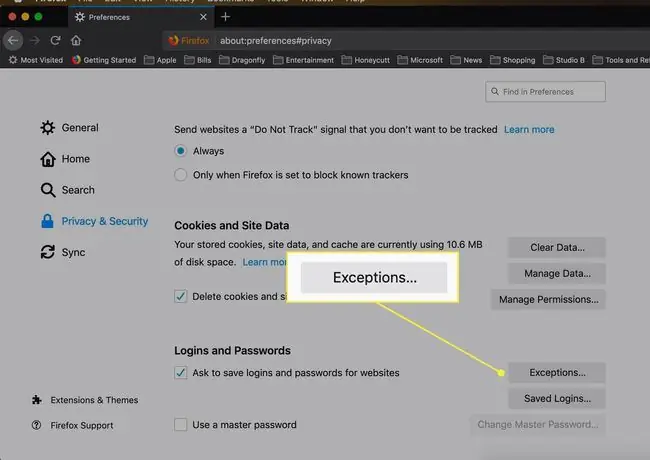
Firefox рұқсаттары
Рұқсаттар астында орынды бақылауды өшіруге, микрофонға кіруді блоктауға және хабарландыруларды алу жолын басқаруға болады. Параметрлерді өзгерту және ерекше жағдайларды қосу үшін осы бөлімдегі әрбір элементті өзгертуге болады. Мысалы, веб-сайт камераңызға кіруді сұраса, Firefox-қа не істеу керектігін айту үшін Камера жанындағы Параметрлер таңдаңыз.
Сонымен қатар аудионы автоматты түрде ойнатуға немесе қондырмаларды орнатуға тырысатын қалқымалы терезелер мен веб-сайттар сияқты белгілі бір мазмұнды блоктау опцияларын көресіз. Арнайы сайттарға арнайы рұқсаттар беру үшін әр опцияның жанынан Ерекшеліктер таңдаңыз.
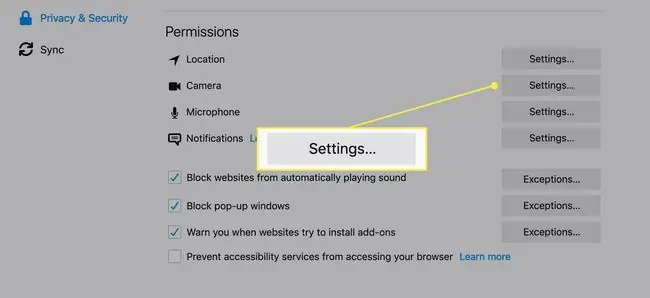
Firefox деректерін жинау және пайдалану
Бұл бөлім Firefox-қа құпия және жеке ақпаратты қалай өңдеу керектігін айтады. Mozilla-ға техникалық ақпарат пен бұзылу есептерін жіберу керек пе, соны шешу үшін Mozilla құпиялылық ескертуін қарап шығыңыз және Firefox-қа шолу тәжірибеңізді жақсарту үшін кеңейтімдерді ұсынуға рұқсат беріңіз.
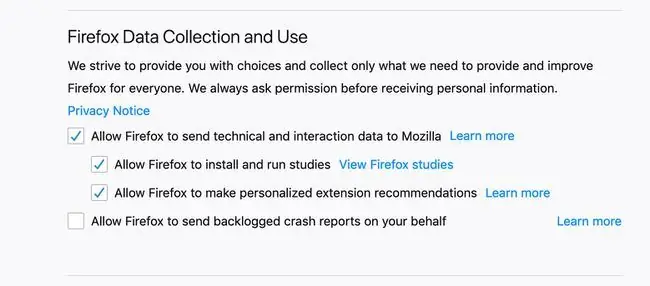
Firefox Security
Соңғы бөлімде сіз кірген веб-сайттардағы ықтимал қауіпті немесе алдамшы мазмұнды Firefox-тың қалай өңдейтінін конфигурациялауға болады. Firefox фишингтен және зиянды бағдарламадан қорғау мүмкіндігімен фишингтен және басқа шабуылдардан қорғайды, ол сіз кірген беттерді зиянды деп танылған сайттар тізіміне қарсы тексереді.
Сондай-ақ Firefox веб-сертификаттарды қалай өңдейтінін таңдауға болады. Веб-сервер сертификаты сайт иесінің заңды екендігіне кепілдік береді. Егер сайт сізден жеке сертификатыңызды сұраса, сайт сізден жеке ақпаратты жинағысы немесе браузеріңізбен қауіпсіз байланыс орнатқысы келуі мүмкін (URL https арқылы басталатынын білуге болады).
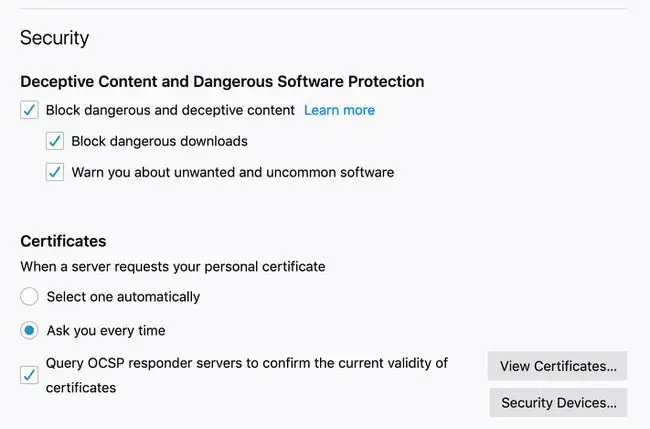
Firefox-ты қорғау үшін HTTPS Everywhere қондырмасын орнату сияқты басқа да көптеген қадамдарды орындауға болады.
Firefox басқару орталығы
Белгілі бір веб-сайтта әртүрлі параметрлерді пайдалану үшін Firefox басқару орталығына өтіңіз. Басқару орталығын табу үшін кез келген веб-сайтқа өтіп, сол бетке арналған арнайы басқару элементтері бар мәзірді ашу үшін мекенжай жолағындағы сол URL мекенжайындағы shield таңдаңыз.
Құпиялылық және қауіпсіздік параметрлерінде мазмұнды блоктауды конфигурациялаған болсаңыз, сайттың сізді бақылай алатын мүмкіндігі бар-жоғын немесе онда Firefox бұғаттаған мазмұн бар-жоғын көресіз. Бұл параметрлерді өзгерту үшін Қорғау параметрлері таңдаңыз.
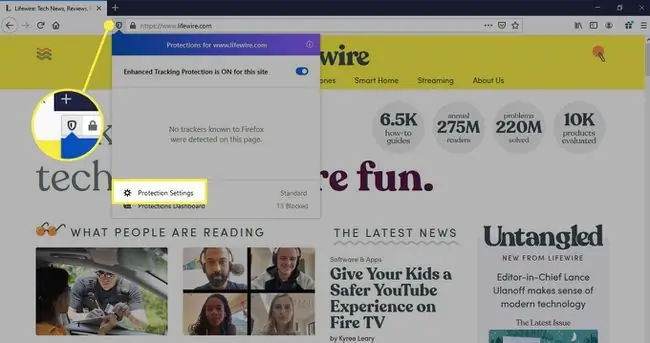
Веб-сайтқа қосылу қауіпсіздігі және рұқсаттары
Сайт қауіпсіз болған кезде мекенжай жолағында құлып белгішесі пайда болады. Егер сайт қауіпсіз болмаса (мысалы, сайт иесінің сертификатының мерзімі өтіп кетсе), құлыптың орнына i белгішесін көресіз.
Сайттың қауіпсіздігі туралы қосымша ақпаратты табу үшін мекенжай жолағындағы URL мекенжайының жанындағы құлып түймесін, содан кейін оң жақ көрсеткіні таңдаңызжанында Қосылу қауіпсіз Жаңа терезеде веб-сайт иесі, сондай-ақ сайт сертификатын шығарған және тексерген сертификаттау орталығы көрсетіледі. Егер сіз пайдаланып жатқан веб-сайтқа арнайы рұқсаттар орнатқыңыз келсе, Рұқсаттар таңдаңыз.






